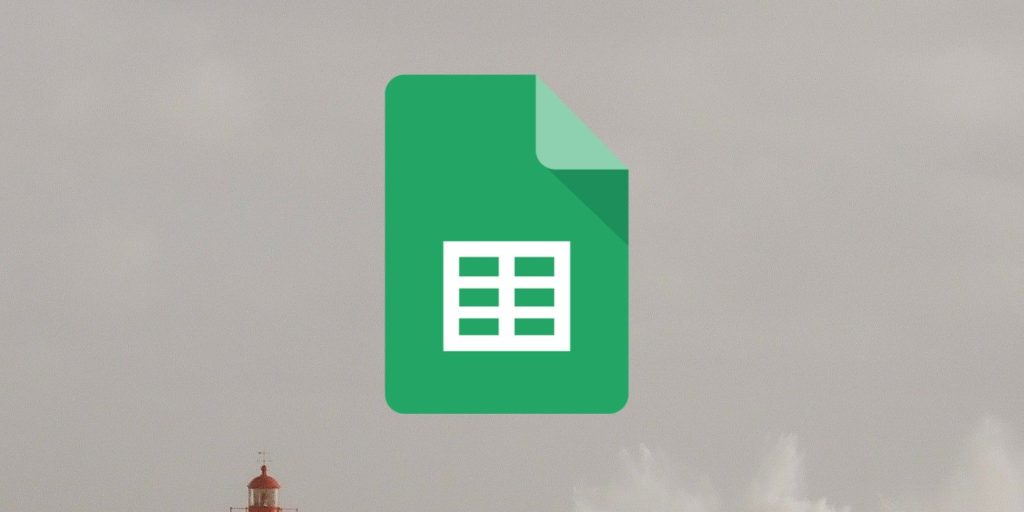如何在Google表格中使用TRIM功能
使用带有过多空白的电子表格很烦人,并且可能会干扰某些函数的执行。 但是,您可以使用菜单中的 TRIM 功能或修剪空白快捷方式在 Google 表格中轻松解决此问题。 继续阅读以了解如何操作。
推荐:修复Google Chrome中发生配置文件错误
Google表格中的TRIM功能是什么?
当我们将文本复制或导入电子表格时,文本中经常会添加额外的空格,这可能会影响函数的结果。 您需要消除这些差距来处理干净的数据。
您可以使用 TRIM 公式消除多余的空格并整理文本,而不是手动更改数据以删除它们。 TRIM 可以去掉文本区域的前导、尾随和重复空格。 删除多余的空格后,它会根据最初提供的字符串生成一个新的文本字符串。
您甚至可能不需要使用 TRIM 功能来整理多余的空格。 您通常可以使用 Trim whitespace 快捷方式,该快捷方式使用起来要简单得多。
您只需几个简单的步骤即可访问此功能。 这是你必须做的:
- 选择要清理的单元格。 蓝色轮廓将表明这一点。
- 点击 数据 在电子表格顶部的主栏中。 这将打开一个下拉菜单。
- 点击 数据清理。
- 点击 修剪空白.
单击此选项后,Google 表格将处理所选单元格中的数据并应用更改。 此选项非常适合一次性使用,因为公式不会应用于任何单元格,从而节省不必要的计算并防止电子表格变慢。
TRIM 函数语法
如果 Trim whitespace 菜单快捷方式不能满足您的需要,则需要使用 TRIM 功能。 Google 表格中的 TRIM 公式相当基本,因为它只使用一个参数。 这是语法:
=TRIM(text)这 文本 此公式中的参数定义需要修剪的文本或其单元格地址。 为了在单词之间留下单独的空格,TRIM 消除了初始字符之前的所有空格、最后一个字符之后的空格以及它们之间的所有重复空格。
推荐:Email自动化营销插件Mail Mint Pro
如何在 Google 表格中使用 TRIM 功能
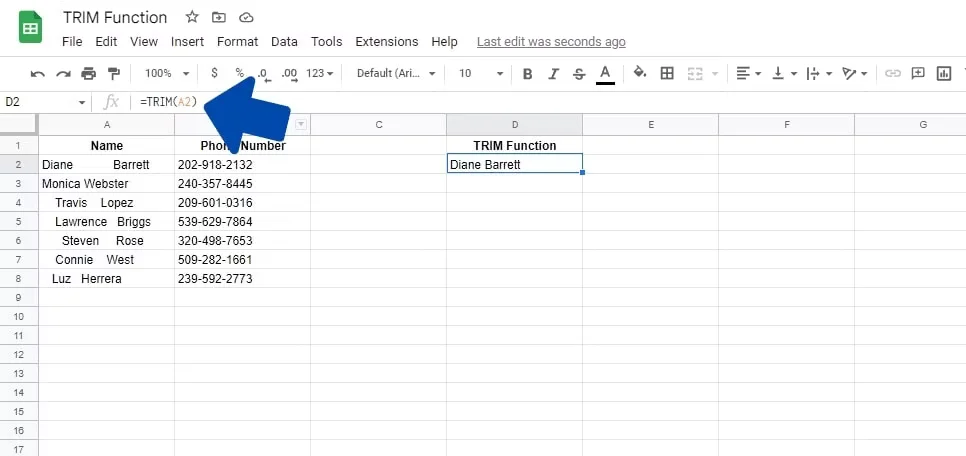
使用该功能还允许您从不同的工作表或同一电子表格的不同部分导入数据。 让我们来看看后者。 以下是您需要遵循的步骤:
- 单击要编写公式的单元格。 在这种情况下,它是细胞 D2.
- 键入一个 相等 (=) 签名开始公式。
- 键入公式的开头部分,即 修剪(.
- 键入要在其上使用 TRIM 功能的单元格的地址。 最好在这里使用第一个单元格,因为您可以使用自动填充。 我们将在下面对此进行更多解释。 在这种情况下,我们使用了单元格 A2.
- 添加右括号以完成公式。
- 请按 进入 按钮执行公式。
您将看到添加的单元格的值显示为删除了所有不必要的空格。 但是,您很可能不会只有一个值可供排序。 电子表格的一列可以包含数千个条目,将所有条目一一排序是不现实的。 相反,我们可以使用 Google 表格中方便的自动填充功能。
要使用它,请选择单元格,单击并拖动框右下角的蓝点。 将其向数据的方向拖动。 该公式将自动应用于那里的所有单元格。
高级用例:在 Google 表格中创建嵌套 TRIM 函数
与 Google 表格中的大多数其他功能一样,您也可以将 TRIM 与其他功能一起使用。 为了演示这一点,让我们看看如何使用 ARRAYFORMULA、SPLIT 和 TRIM 函数来清理数据并将其分类到不同的单元格中。 在开始之前,让我们看一下这些公式的语法。
Google 表格中 ARRAYFORMULA 的语法是:
=ARRAYFORMULA(formula)参数可以是范围或使用一个或多个单元格范围的表达式或结果可以大于一个单元格的函数。
Google 表格中 SPLIT 的语法是:
=SPLIT(text, delimiter)这 文本 参数定义包含要分割的文本的范围,并且 分隔符 是用于分隔文本的字符,如空格或连字符。
在下面的示例中,我们希望拆分的文本是:
- 黛安·巴瑞特,莫妮卡·韦伯斯特,特拉维斯·洛佩兹,劳伦斯·布里格斯,史蒂文·罗斯,康妮·韦斯特,卢兹·埃雷拉
如您所见,有多余的空格,所有文本都显示在一个单元格中。 以下是如何使用嵌套函数来拆分数据:
- 单击要显示名字的单元格, B3 在上面的例子中。
- 输入一个 相等 (=) 符号开始公式。
- 公式的第一部分是一个数组,所以输入 数组公式( 第一的。
- 添加 TRIM 的公式。 类型 修剪( 这里。
- 添加 分裂( 启动 SPLIT 公式。
- 在这里,我们将添加 SPLIT 公式所需的两个参数。 在上面的例子中,我们输入 A1 作为 文本 参数,它是包含名称的单元格地址。
- 添加逗号。
- 在引号中输入分隔符,看起来像 “,”
- 现在添加右括号以完成公式。 注意 当您有一个嵌套公式时,您必须添加与公式中的函数数量相同数量的右括号。 在上面的示例中,这是三个括号。
- 按 进入.
嵌套公式的工作原理
此特定示例中的完整公式如下所示:
=ARRAYFORMULA(TRIM(SPLIT(A1,",")))一旦按下 进入 按钮,您将看到名称正确拆分,逗号作为拆分点(分隔符)。 TRIM 将删除名称前后的空格,ARRAYFORMULA 将确保将名称添加到其正确的单元格中,即,将它们放入数组中。
在 Google 表格中使用 TRIM 功能
尽管可能不会经常出现必须使用嵌套 TRIM 函数的情况,但复制的数据经常会出现不需要的空格。 因此,您应该熟悉修剪空白菜单快捷方式和 TRIM 功能,作为改进 Google 表格的垫脚石。